Содержание
- 1 Как вернуть родную прошивку Tp-Link на роутерах TL-WA890EA,TL-WA901ND,TL-WDR3500,TL-WDR3600,TL-WDR4300,TL-WDR4900,TL-WR1042ND,TL-WR1042ND,TL-WR1043ND,TL-WR710N,TL-WR740N,TL-WR741ND,TL-WR743ND,TL-WR840N,TL-WR841HP,TL-WR841N,TL-WR841ND,TL-WR842ND,TL-WR843ND,TL-WR940N,TL-WR941ND
- 2 Можно ли обновить роутер до финальной прошивки после сноса Openwrt?
Как вернуть стандартную прошивку Tp-link вместо OpenWrt на Tp-link 840N
Если вы установили прошивку OpenWrt и хотите её убрать я вам расскажу как это сделатьOpenWrt – это прошивка на роутеры Tp-link и D-link и ещё кучу роутеров. Зачем люди прошивают своё устройство на OpenWrt? OpenWrt – это прошивка которая расширяет возможности вашего роутера. С помощью OpenWrt ваш роутер может поддерживать разные новые фишки, которые на стандартной прошивке не поддерживал. Фишки могут быть разными. Для каждого роутера, на официальном сайте написано, что даёт вашему роутеру прошивка OpenWrt. Наша задача, убрать прошивку OpenWrt и вернуть стандартную прошивку на свой роутер. Первым делом перейдите на официальный сайт OpenWrt Переходим на Openwrt и вводим в поиске модель своего роутера. Можно ввести просто цифры с модели роутера. Сайт устроен таким образом, что вас перекинет на Google искать дальше вы будете именно там. В google. У меня роутер Tp-link WR841ND, поэтому я введу 841ND



Как вернуть родную прошивку Tp-Link на роутерах TL-WA890EA,TL-WA901ND,TL-WDR3500,TL-WDR3600,TL-WDR4300,TL-WDR4900,TL-WR1042ND,TL-WR1042ND,TL-WR1043ND,TL-WR710N,TL-WR740N,TL-WR741ND,TL-WR743ND,TL-WR840N,TL-WR841HP,TL-WR841N,TL-WR841ND,TL-WR842ND,TL-WR843ND,TL-WR940N,TL-WR941ND
Чтобы вернуть стандартную прошивку на роутерах: TL-WA890EA,TL-WA901ND,TL-WDR3500,TL-WDR3600,TL-WDR4300,TL-WDR4900,TL-WR1042ND,TL-WR1042ND,TL-WR1043ND,TL-WR710N,TL-WR740N,TL-WR741ND,TL-WR743ND,TL-WR840N,TL-WR841HP,TL-WR841N,TL-WR841ND,TL-WR842ND,TL-WR843ND,TL-WR940N,TL-WR941ND и др. нам понадобится сайт с stripped прошивками. Для этого откройте сайт который ниже и найдите прошивку для вашего роутераПерейти на tplink-stripped-firmware После этого скачайте правильную прошивку для вашего роутера. Версию прошивки и роутера смотрите на самом роутере. Для восстановления стандартной прошивки Tp-link, вместо Openwrt, откройте вашу админ панель роутера. Снизу (где image) выберите .bin файл прошивки и нажмите Flash Image… Нажать Proceed

Через 1-2 минуты ваша deafault-прошивка установится и всё будет опять понятно)!</p>
Можно ли обновить роутер до финальной прошивки после сноса Openwrt?
Конечно! После того, как на ваш роутер установлена обычная прошивка Tp-link, вы можете её обновить до последней версии. Для этого откройте оф. сайт, наждите вашу модель роутера и загрузите последнюю прошивку с оф. сайта Tp-LINKПоследние прошивки для Tp-link

Обновляться ваш роутер будет приблизительно вот так

</p>
Беспроводной маршрутизатор TP-Link TL-WR1042ND предлагает достойный набор характеристик за относительно небольшие деньги. Он оснащен четырьмя гигабитными LAN-портами и обеспечивает беспроводную передачу данных на скорости до 300 Мбит/с. Устройство предназначено для организации дома или в небольшом офисе беспроводной сети для «тяжелых» задач: потокового видео высокой четкости, передачи больших объемов данных, онлайн-игр.
Технические характеристики TP-LINK TL-WR1042ND:
- Тип: беспроводной роутер
- Беспроводная часть: 802.11b/g/n (2.4 -2.4835 ГГц)
- Проводная часть: один порт WAN 10/100/1000 Мбит/с и четыре порта LAN 10/100/1000 Мбит/с
- Антенны: 20 дБм
- Процессор и память: Atheros AP81 (процессорное ядро с тактовой частотой 400 МГц), 32 МБ RAM.
- Поддержка протоколов: Динамический IP, статический IP, PPPoE, PPTP, L2TP, BigPond, DynDns, Comexe, NO-IP, DHCP
- Органы управления: клавиши включения Wi-Fi, WPS, Reset
- Функции: родительский контроль, контроль локального управления, список узлов, доступ по расписанию, управление правилами, защита от DoS-атак, межсетевой экран SPI, фильтрация по IP-адресу/MAC-адресу/доменному имени, привязка по IP- и MAC-адресу, виртуальный сервер, Port Triggering, UPnP, узел DMZ
- Размеры: 200 x 140 x 28 мм
- Цена: 450 грн.
Роутер выполнен в традиционном для продукции TP- LINK стиле: глянцевый корпус из белого пластика с черными ребристыми боковыми торцами и двумя сменными антеннами. На лицевой панели разместили девять светодиодных индикаторов, указывающих на активность тех или иных функций маршрутизатора. Благодаря светлой поверхности, на корпусе не видно пыли и отпечатков пальцев. Дизайн устройства приятный, он выделяет TL-WR1042ND среди конкурентов в данной ценовой категории.
На задней части корпуса расположены порты WAN и LAN, USB, клавиши WPS и Reset, гнездо адаптера питания и два разъема под антенны. Порт USB 2.0 позволяет выполнять функции сетевого хранилища, FTP, медиа- и принт-сервера (каждую опцию можно активировать и настроить вручную через веб-интерфейс).
Через веб-интерфейс осуществляются все настройки TP-LINK TL-WR1042ND. При первом подключении открывается мастер быстрой настройки, понятный большинству пользователей. Все настройки в нем сгруппированы в 16 вкладках. Для перехода к веб-интерфейсу в адресной строке браузера нужно набрать tplinklogin.net или стандартный IP 192.168.0.1.
В качестве клиента-ретранслятора роутер поддерживает подключение к существующим точкам доступа. Предусмотрено три уровня регулировки мощности радиопередатчика (High, Middle и Low).
Заявлена поддержка протокола PPPoE, статического и динамического IP. Есть функция клонирования MAC-адреса компьютера на WAN-порт роутера, встроенного межсетевого экрана и системы URL-фильтрации. За безопасность беспроводной сети отвечают фильтр MAC-адресов и алгоритмы шифрования WPA/WPA2, WPA-PSK/WPA2-PSK, а также 64/128-битный WEP.
Отмечу возможность управления пропускной способностью сети – для каждого пользователя можно настроить максимальную ширину канала (по умолчанию управление происходит в автоматическом режиме).
Невысокая цена и стабильная работа TP-Link TL-WR1042ND привлечет многих пользователей, для которых важна высокая производительность и простота настроек. А ряд дополнительных функций, которые встречаются и в более дорогих моделях, послужит дополнительным бонусом при покупке.
Важно. Если вы скачаете прошивку с фирменного сайта TP-Link и прошьете ее — Ваш роутер TP-Link TL-WR1043ND, вероятнее всего, если не хотите танцы с бубнами, придется нести уже в сервис. Это потому, что в фирменную прошивку входит загрузчик, который шить в данной ситуации нельзя, а в специальной прошивке tplink.bin он вырезан (об этом вы можете почитать на сайте OpenWRT).
И еще, у роутера TP-Link TL-WR1043ND — НЕТ возможности запустить режим восстановления, когда он будет «Кирпич» без вскрытия корпуса! Даже со вскрытием корпуса роутера — придется распаивать COM порт на плате или делать выносной (имеется ввиду выводить 3 провода, как сделал я – любитель экспериментов) и делать переходник USB-COM!!!
Что будем прошивать с прошивки OpenWRT на заводскую прошивку
Процесс возврата с OpenWRT на прошивку TP-Link
Выключаем роутер и вынимаем флэшку/жесткий диск, если у Вас загрузка OpenWRT происходит с внешнего носителя, а не с памяти роутера.
Важно. Подключение к роутеру должно быть через сетевой кабель, а не через Wi-Fi.
Важно. Прошивка должна быть обязательно без загрузчика boot. С сайта TP-Link прошивка превратит Ваш роутер однозначно в «Кирпич». Поэтому, шьем прошивку без boot, для TL-WR1043ND качаем прошивку
tplink WR1043ND.rar (прошивка в архиве — распакуйте ее), для других производителей роутеров ищем прошивки для отката сами…
Итак, нажимаем вкладку «Система».
Во вкладке «Система» нажимаем вкладку «Резервная копия/Прошивка». Внизу снимаем галочку «Сохранить настройки» и через кнопку «Обзор» указываем путь к прошивке без загрузчика (без boot) — tplink WR1043ND.bin.
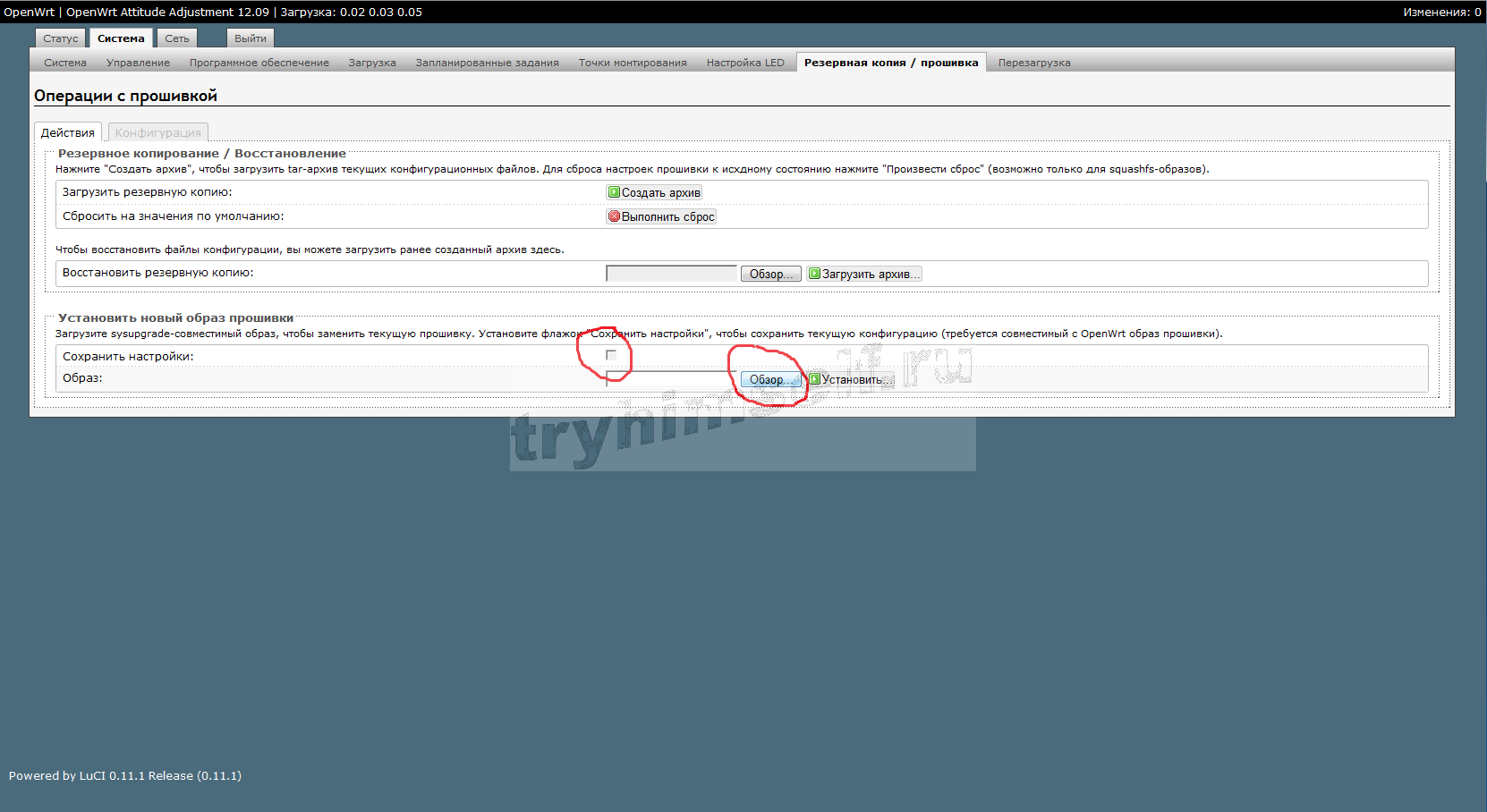
После истечения 3 минут прошивки набираем ip адрес роутера 192.168.1.1, появится окно авторизации, где заходим через стандартные для TP-Link логин «admin» и пароль «admin».
Может получиться так, что роутер после ввода ip адреса не отвечает – тогда, зайдите через другой браузер, а по идее, Вам необходимо просто сбросить кэш браузера, и Вы войдете в веб интерфейс роутера по умолчанию.
Примечание. Я сейчас могу ошибаться, но по моему на прошивке без загрузчика английский интерфейс (скрина к сожалению не сохранилось). Но это сути не меняет.
Заходим на сайт производителя и качаем последнюю прошивку для вашего роутера. Для TP-Link TL-WR1043ND ver.1.8 прошивку можно скачать тут
wr1043nv1_ru_3_13_11_up_boot(121102).rar (прошивка в архиве — распакуйте ее).
Прошиваем роутер последней прошивкой с сайта производителя.
Ну вот, мы вернулись к прошивке TP-Link.
Далее, вернем все настройки роутера к настройкам по умолчанию.
Для этого, нажимаем строчку «Системные инструменты», а затем, «Заводские настройки» и нажимаем кнопку «Восстановить».
Поздравляю! После перезагрузки роутера – Вы вернули роутер к заводской прошивке.
Используемые источники:
- https://lolpc.ru/vernut-standartnuyu-proshivku-tp-link-740n-840n-vmesto-openwrt
- https://technoguide.com.ua/2012/12/27/obzor-tp-link-tl-wr1042nd.html
- https://tryhimself.ru/wi-fi-routery/vozvrat-na-rodnuyu-proshivku-s-openwrt-na-primere-tp-link-tl-wr1043nd-cherez-interfejs-routera

 Openwrt настройка русского языка
Openwrt настройка русского языка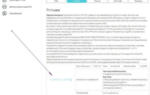 TP-Link: способы прошивки роутера
TP-Link: способы прошивки роутера

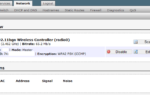 Вернуть стандартную прошивку Tp-link 740N (840N) вместо OpenWrt
Вернуть стандартную прошивку Tp-link 740N (840N) вместо OpenWrt

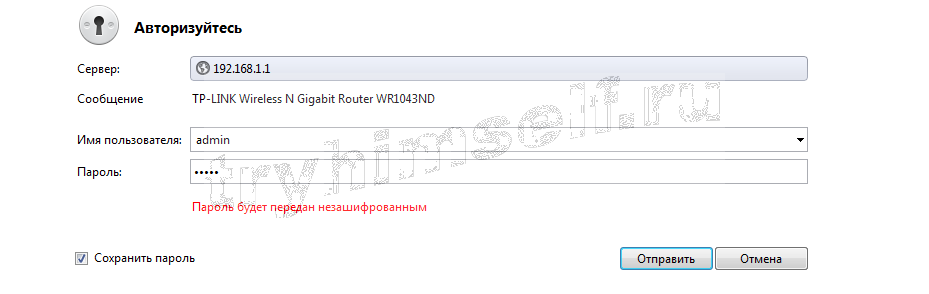
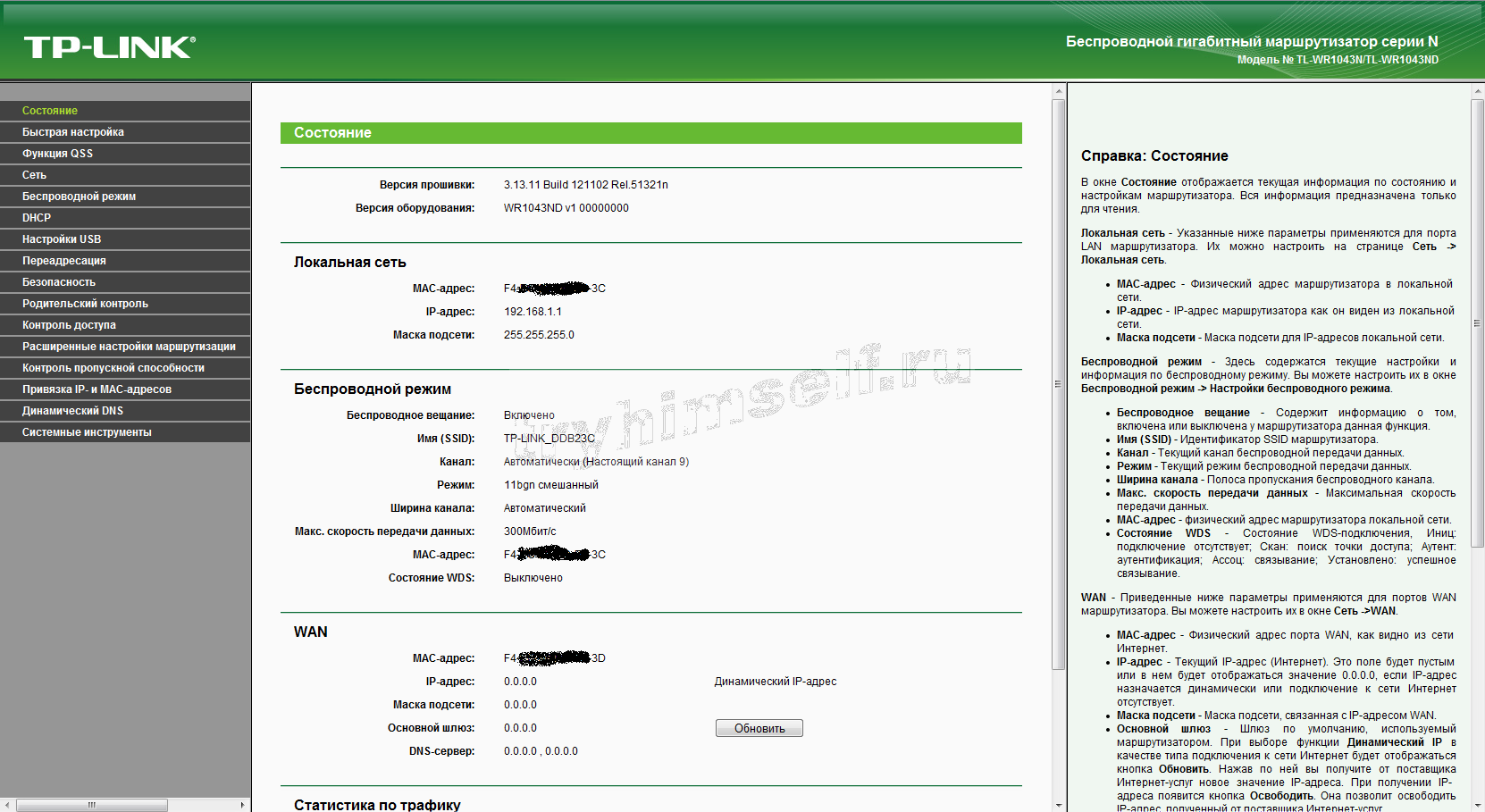


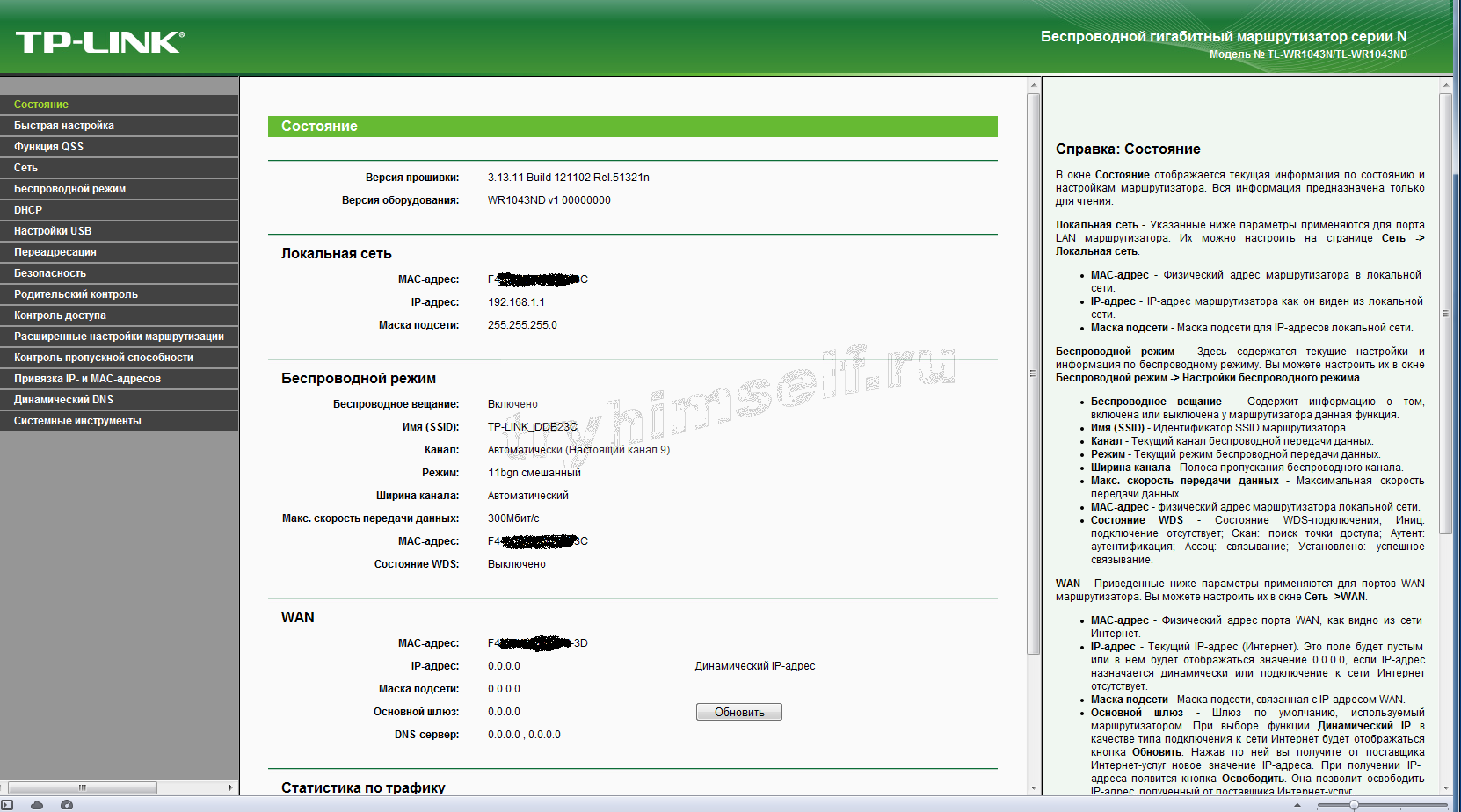


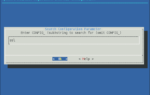 OpenWRT: установка ПО и настройка IPTV от Ростелекома
OpenWRT: установка ПО и настройка IPTV от Ростелекома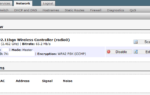 OpenWRT для D-link DIR-615 новая жизнь старого устройства (Flash + USB Mod)
OpenWRT для D-link DIR-615 новая жизнь старого устройства (Flash + USB Mod)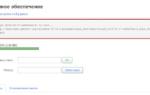 Блог Валерия Малько
Блог Валерия Малько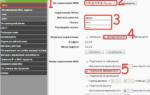 Прошивка DD-WRT для роутера: установка, настройка, возможности
Прошивка DD-WRT для роутера: установка, настройка, возможности